Vi doživljavate problema s tipkovnicom na vašem HP računalu ? Doista, nije neuobičajeno da tipkovnica odjednom ima neobično ponašanje. Ali može imati nekoliko razloga. Može biti jednostavno netočne postavke tipkovnice. Ili a softverski problem. Dakle, da vam pomognemo razumjeti porijeklo problema na vašem računalu. Ovaj članak dijelimo na 2 dijela. Prvo ćemo vas obavijestiti metoda za kontrolu i modificiranje, ako ne ispunjava vaša očekivanja, drugačije postavke tipkovnice na W10. Ako to ne riješi vaš problem. Objasnit ćemo vam tehnika za ažurirajte upravljački program svoje tipkovnice.
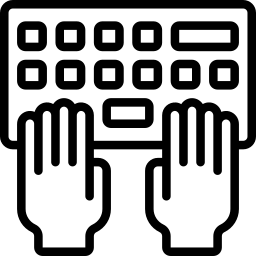
Postavljanje tipkovnice HP računala za ispravljanje problema:
Trebali biste znati da postavke računalne tipkovnice ispasti prilično opsežna. Zaista, imate mogućnost izmjene jezik inicijalno definiran. Međutim, kako biste pojednostavili izmjenu ovih postavki, imate na raspolaganju tipkovnički prečaci na vašem HP računalu. Ovo je vrlo korisno za korisnike koji redovito koriste 2 jezika na svom računalu. Međutim, u vašem slučaju, velike su šanse da ste shvatili prečac, a da toga niste bili svjesni. Međutim, ovisno o jezik odabrano, vaša tipkovnica je možda nestala od AZERTY do QUERTY ili naprotiv. Ova vrsta promjene rezultira promijenite raspored tipki. Na primjer, u AZERTY prvo slovo s lijeve strane bit će "A", dok je u QUERTY to "Q". Dakle, ova greška u rukovanju može biti uzrok vaših kvarova.
Dodajte tome, na prijenosnim računalima imate tipke koje imaju 2 uloge. To je na primjer slučaj ključeva digitalni ali i tipke Fn na vašem HP računalu. Međutim, aktivacija određenih tipki omogućuje aktiviranje druge funkcije tipke. Stoga je moguće da ćete primijetiti različite operacije.
Da bismo razjasnili ovaj skup značajki, sljedeće ćemo objasniti sve što trebate znati. Počet ćemo s opisom kako doći do postavke tipkovnice. Zatim ćemo vas uputiti da odaberete a preferirani jezik na vašem HP računalu. Na kraju ćemo vas obavijestiti o tipke prečaca koji utječu na ponašanje tipkovnice.
Provjerite postavke tipkovnice na vašem HP računalu:
- Pristupite Postavke sustava Windows pritiskom na nazubljeni kotačić u izborniku Start.
- Kliknite naslov “Opcije jednostavnog pristupa”.
- Zatim kliknite na pododjeljak "Tipkovnica" koji se nalazi u razini porcije "Interakcija".
- Osim ako nemate posebne potrebe. Preporučujemo vam da deaktiviranje sljedeći okviri kao i opcija koja dopustiti aktivaciju tipkovničkog prečaca :
- "Koristite ljepljive tipke": ova opcija će se preporučiti korisnicima koji žele koristiti tipke prečaca i kojima je teško klikati tipke istovremeno.
- "Upotrijebite tipke za prebacivanje": korištenjem ove funkcije primit ćete obavijest čim ključ NumLock je omogućen na vašem HP računalu.
- napokon "Upotrijebi ključeve filtra": potonji daje mogućnost da se ne uzme u obzir produljeni pritisak na tipku na tipkovnici.
Provjerite jezik konfiguriran na tipkovnici vašeg HP računala:
- Ova će se metoda također provoditi u Postavke sustava Windows. Ali ovaj put ćete morati ići na odjeljak “Vrijeme i jezik”.
- Zatim ćete morati prijeći na pododjeljak " Jezik ".
- Unutar njega ćete morati birati vaš željeni jezik tako da je postavljen na vašoj tipkovnici.
- Ako se pronađe jezik (različit od željenog jezika) odabran za tipkovnicu vašeg HP računala. Morat ćete kliknuti na ikonu tipkovnice kako biste odaberite jezik po svom izboru na popisu u paragrafu "Poništi zadani način unosa".
- Također, kada vaš jezik nije naveden. Trebao bi preuzmite ga pritiskom na tipku “Dodajte jezik”.
Ako želite saznati više o jezične postavke na vašem HP računalu općenitije. Predlažemo da pročitate sljedeći vodič: Kako promijeniti jezik svog HP računala?
Tipkovnički prečaci na HP računalu:
- Za brzu promjenu jezika i/ili tipkovnice, imate tipkovni prečac:
- Ctrl + Shift: modificirati tipkovnicu
- Alt + Shift: promijeniti jezik
- Windows + razmaknica: daje vam mogućnost odabira kombinacije po vašem izboru s popisa željenih jezika.
- Tipka Num Lock učinit će sve tipke neaktivnima, osim tipki koje imaju broj. Ako ga slučajno aktivirate. To možete vrlo lako pomisliti tipkovnica vašeg HP računala više ne radi.
Rješavanje problema s tipkovnicom na HP računalu:
Kada problem s vašim HP računalom ne dolazi od konfiguracije vaše tipkovnice. Pa ćemo morati razmisliti upravljački program tipkovnice. Potonji je slučajno program koji vašoj tipkovnici daje mogućnost razmjene informacija s W10. Ako potonji nije ažuran, to stvara nekompatibilnosti koje mogu dovesti do neuobičajenog rada uređaja. Ali to će biti vrlo lako popraviti pomoću Upravitelj uređaja.
Na kraju ćemo govoriti o mogućnosti a hardverski kvar na tipkovnici HP računala. Na taj način ćemo vam pružiti tehniku za popravak. Ali i alternativa da se to zaobiđe.
Ažurirajte upravljački program tipkovnice na vašem HP računalu:
- Naći se na prozoru " Upravitelj uređaja ". Za to možete koristiti W10 traku za pretraživanje.
- Na popisu pronađite odjeljak “Klavijature”.
- Onda učini desni klik na razini uređaja vašeg HP računala.
- tisak "Ažuriranje upravljačkog programa" unutar kontekstnog izbornika.
- Na kraju odaberite "Automatsko traženje upravljačkih programa".
Popravite tipku tipkovnice na HP računalu:
Također je moguće zamisliti da je problem s tipkovnicom na vašem HP računalu dolaze iz problema oprema. Doista, u slučaju kada je kvar lokaliziran i utječe samo na nekoliko tipki koji ne rade ispravno. Vjerojatno će vam trebati zamijenite neispravne ključeve. Da biste saznali metodu za ovaj popravak na vašem HP računalu. Preporučujemo da pročitate sljedeći vodič: Kako vratiti tipku tipkovnice na HP PC?
Trebali biste znati da možete koristiti i virtualna tipkovnica na vašem HP računalu. Potonji je dostupan s trakom za pretraživanje sustava Windows upisivanjem “on-screen keyboard”. Inače možete koristiti tipkovni prečac Windows + Ctrl + O.
u zaključku : problem s tipkovnicom na HP računalu općenito će se odnositi na netočne postavke. Doista, postoji nekoliko postavki koje se mogu postaviti kako bi se zadovoljile određene potrebe. Sada znate kako kontrolirati i mijenjati te postavke prema vašim očekivanjima. Inače može biti i a softverski problem s ažuriranje upravljačkog programa. Ili kvar oprema koji se može zaobići pomoću virtualna tipkovnica. Ako unatoč svemu vaš problem i dalje postoji, ne oklijevajte nazvati Microsoftova podrška.
Ako ikada poželite druge vodiče na svom HP računalu, pozivamo vas da istražite druge stranice u kategoriji: HP računalo.
